Подключение и настройка экрана
к сведению
- lite2.1 требует подключения по SSH к системе и ввода нижеуказанной команды для использования Fly Tools для настройки экрана
sudo sed -i 's/board=fly-lite2/board=fly-lite2.1/g' /boot/FlyOS-Env.txt
к сведению
- Fly Tools требует подключения к сети и ввода IP-адреса хост-машины с добавлением
:9999для доступа - Например,
192.168.6.110:9999
- TFT экран
- Настройка HDMI
- Необходимо в FLY TOOLS включить KS
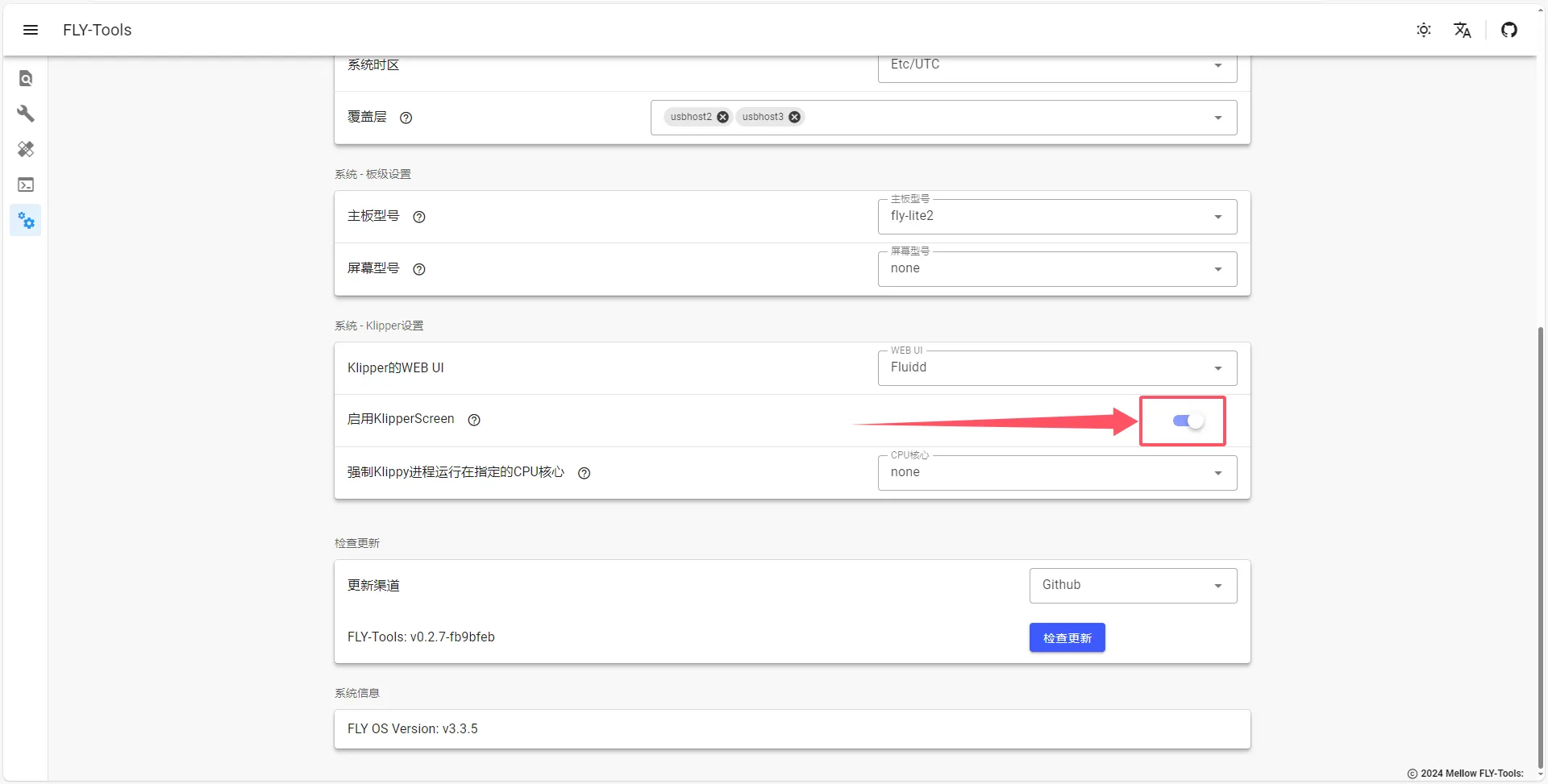
- Настройка емкостного экрана TFT
- Настройка резистивного экрана TFT
Метод 1
- Для настройки емкостного экрана используйте следующую команду, чтобы настроить на
fly-tft-v2-c
sudo sed '11s/screen=none/screen=fly-tft-v2-c/' -i /boot/FlyOS-Env.txt
- Убедитесь, что переключатель на задней стороне экрана установлен в положение
Cap - Проверьте, удалось ли изменить настройки с помощью следующей команды
sed -n '9,11p' /boot/FlyOS-Env.txt | grep -v '^#'
- Изменить настройки с емкостного на резистивный экран можно с помощью следующей команды
sudo sed -i '11{/^#/!s/screen=fly-tft-v2-c/screen=fly-tft-v2-r/}' /boot/FlyOS-Env.txt
Метод 2
- Инструменты: картридер, SD/TF карта с установленным образом lite2
- Вставьте SD/TF карту в картридер, подключите к USB порту компьютера. Появится диск с меткой boot.
- Щелкните правой кнопкой мыши по диску boot, появятся файлы, показанные на изображении
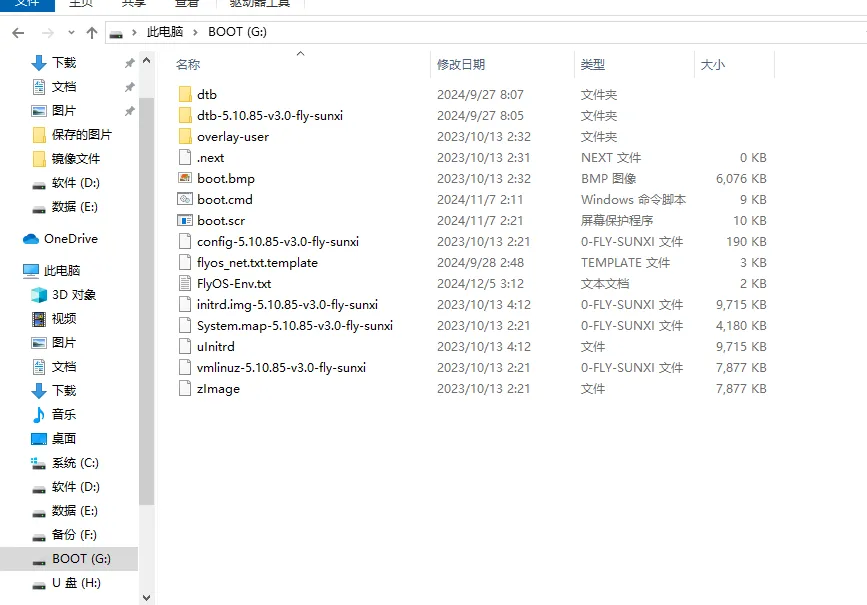
- Найдите файл с названием
FlyOS-Env.txt
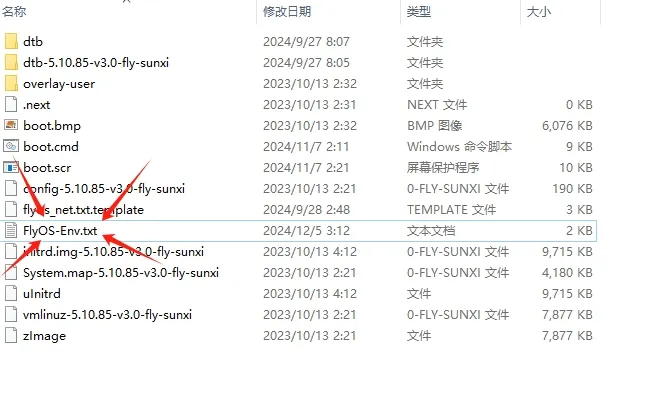
- Дважды щелкните правой кнопкой мыши, чтобы открыть файл
FlyOS-Env.txt - Найдите строки 8 и 11, как показано на изображении, и измените настройки
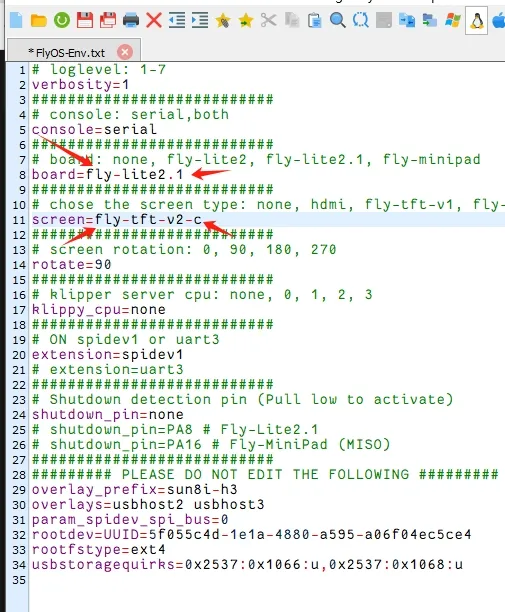
Метод 1
- Для настройки резистивного экрана используйте следующую команду, чтобы настроить на
fly-tft-v2-r
sudo sed '11s/screen=none/screen=fly-tft-v2-r/' -i /boot/FlyOS-Env.txt
- Убедитесь, что переключатель на задней стороне экрана установлен в положение
Resi - Проверьте, удалось ли изменить настройки с помощью следующей команды
sed -n '9,11p' /boot/FlyOS-Env.txt | grep -v '^#'
- Изменить настройки с резистивного на емкостный экран можно с помощью следующей команды
sudo sed -i '11{/^#/!s/screen=fly-tft-v2-r/screen=fly-tft-v2-c/}' /boot/FlyOS-Env.txt
Метод 2
- Инструменты: картридер, SD/TF карта с установленным образом lite2
- Вставьте SD/TF карту в картридер, подключите к USB порту компьютера. Появится диск с меткой boot.
- Щелкните правой кнопкой мыши по диску boot, появятся файлы, показанные на изображении
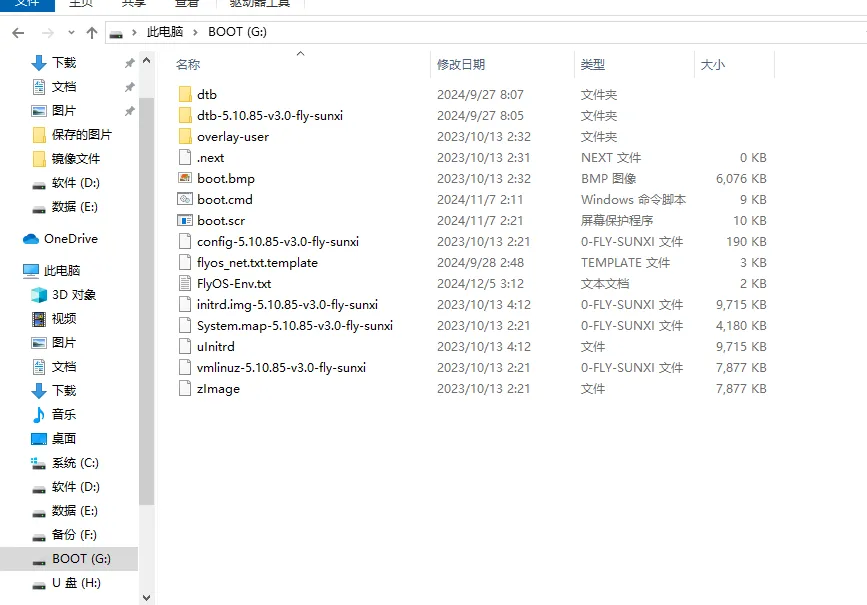
- Найдите файл с названием
FlyOS-Env.txt
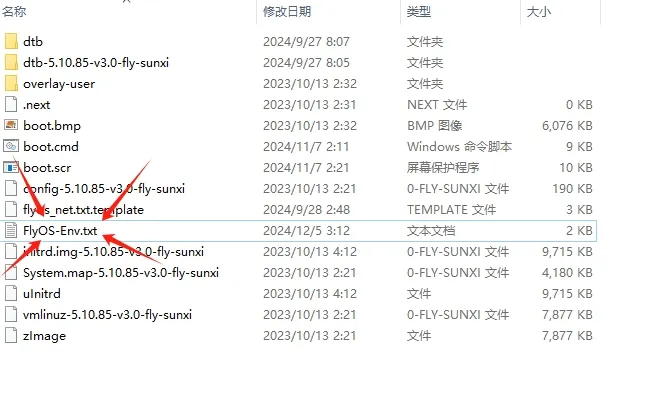
- Дважды щелкните правой кнопкой мыши, чтобы открыть файл
FlyOS-Env.txt - Найдите строки 8 и 11, как показано на изображении, и измените настройки
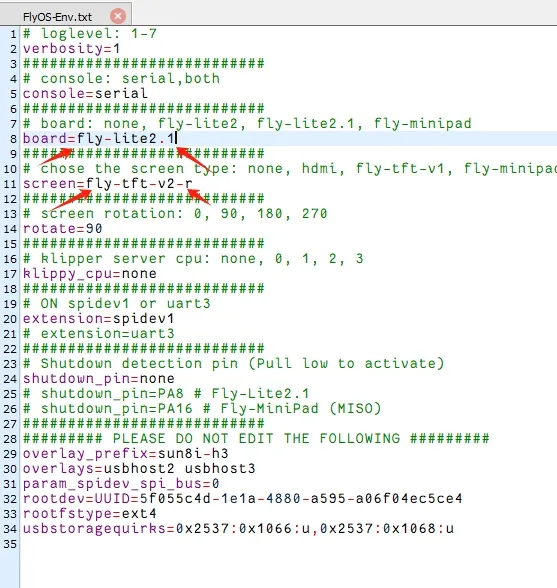
- Подключение экрана FLY-Lite TFT
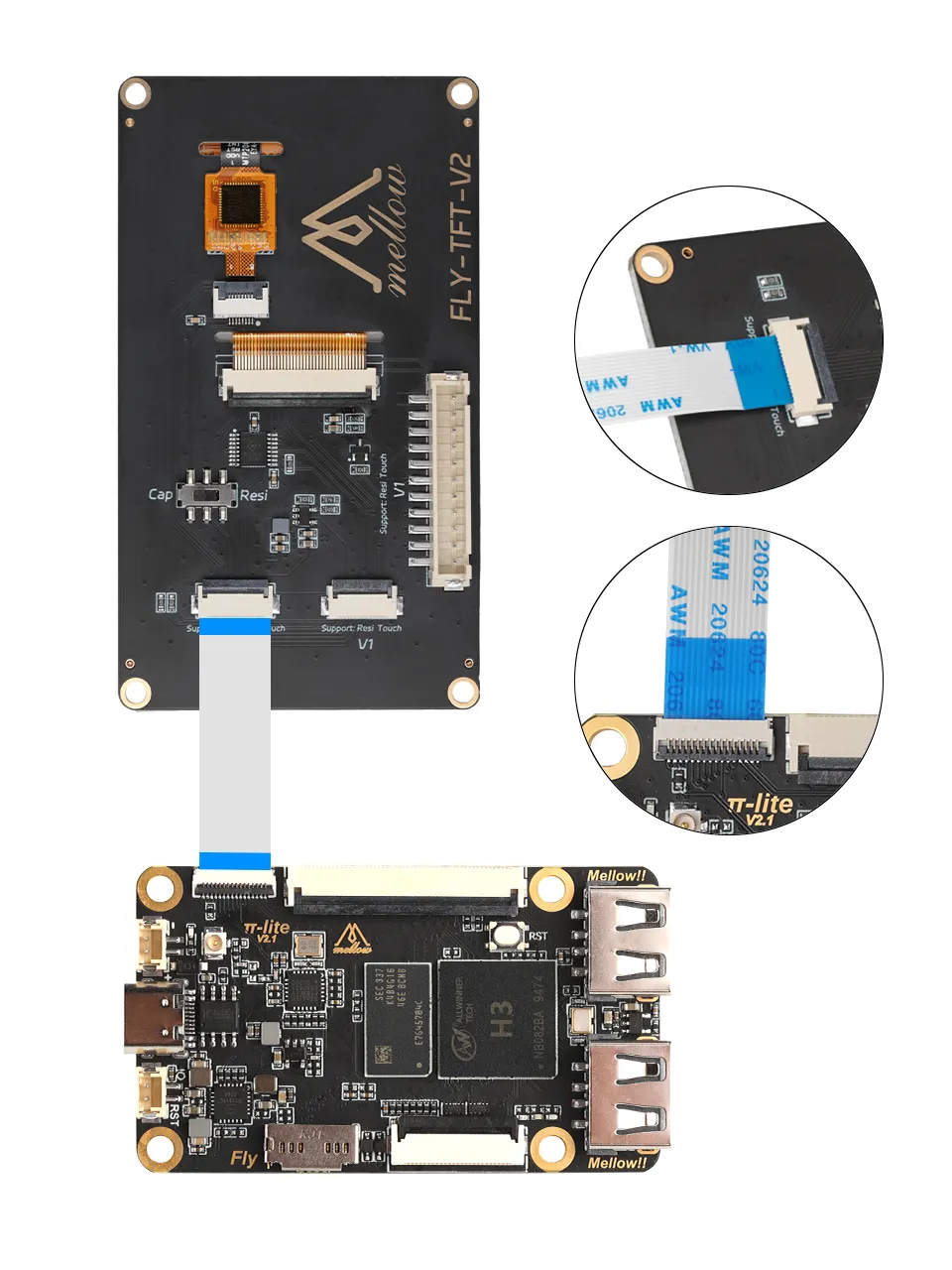
- В FLY TOOLS необходимо настроить экран и включить KS, как показано ниже
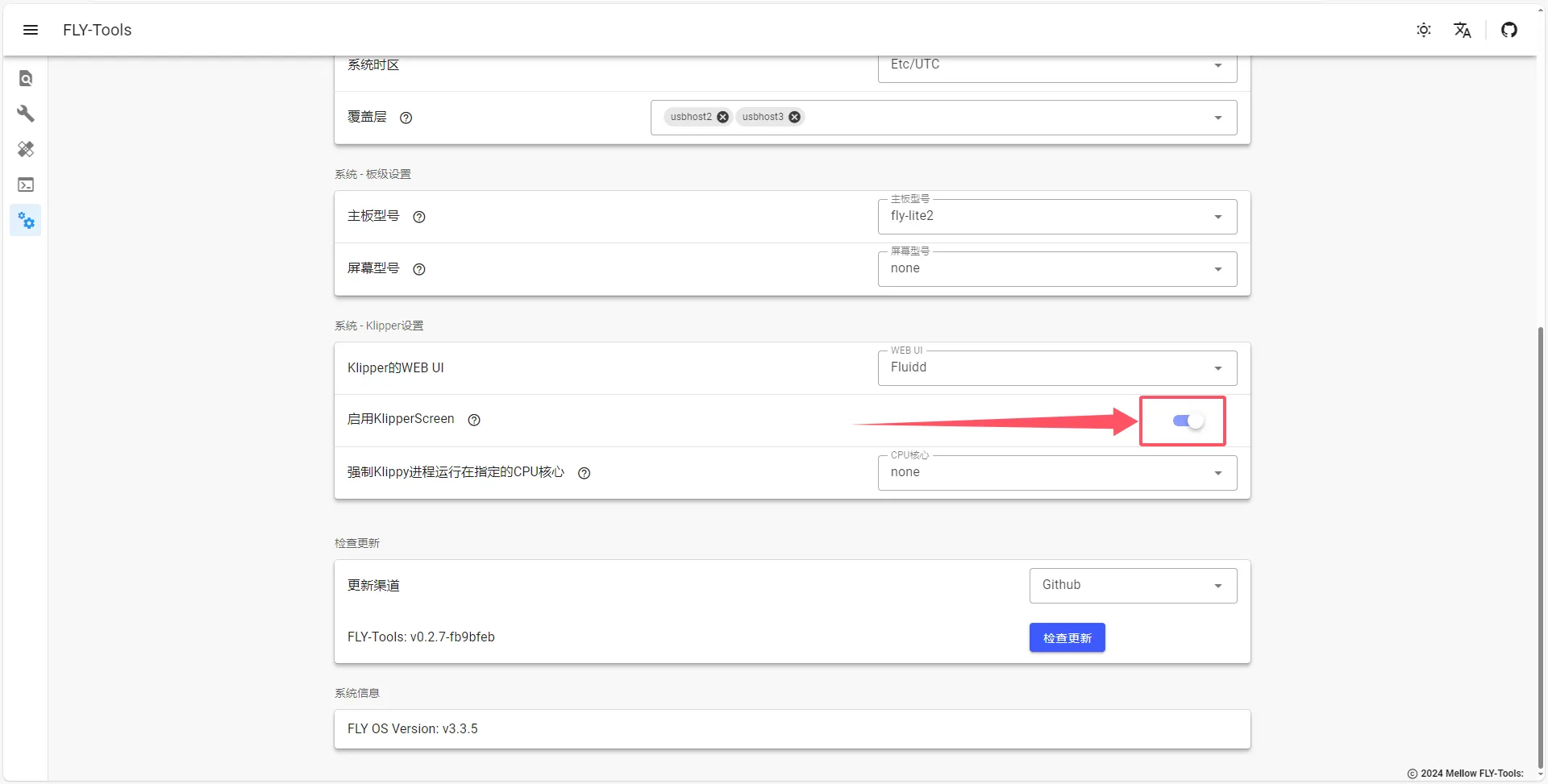
Метод
- Инструменты: картридер, SD/TF карта с установленным образом lite2
- Вставьте SD/TF карту в картридер, подключите к USB порту компьютера. Появится диск с меткой boot.
- Щелкните правой кнопкой мыши по диску boot, появятся файлы, показанные на изображении
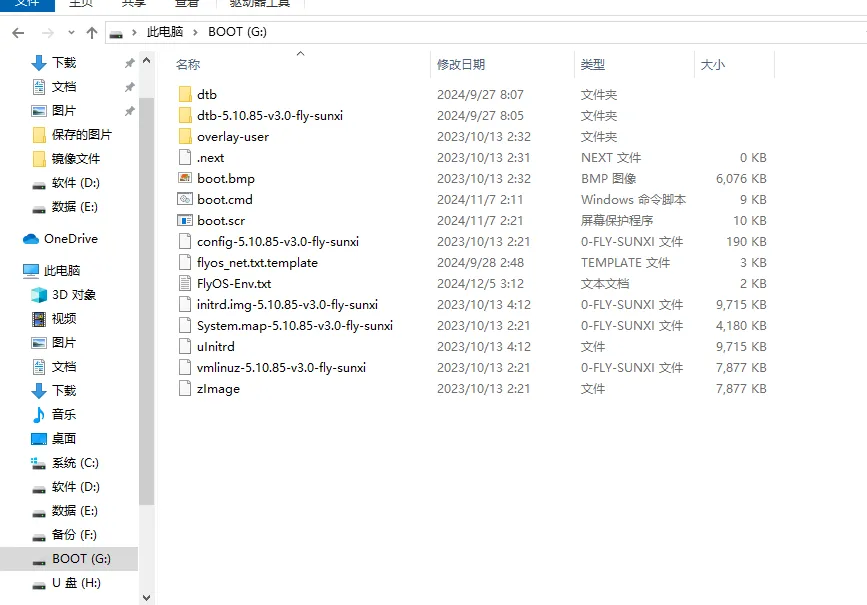
- Найдите файл с названием
FlyOS-Env.txt
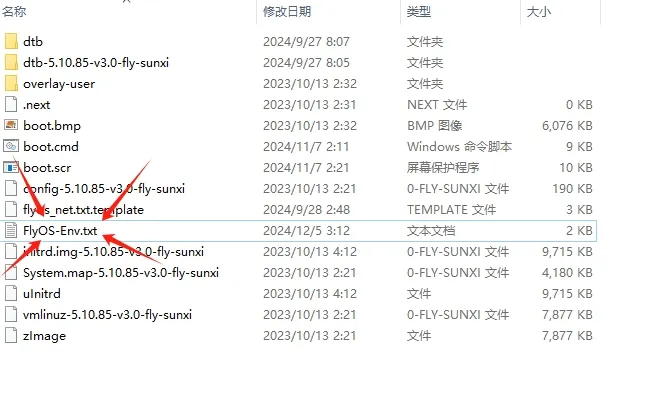
- Дважды щелкните правой кнопкой мыши, чтобы открыть файл
FlyOS-Env.txt - Найдите строки 8 и 11, как показано на изображении, и измените настройки
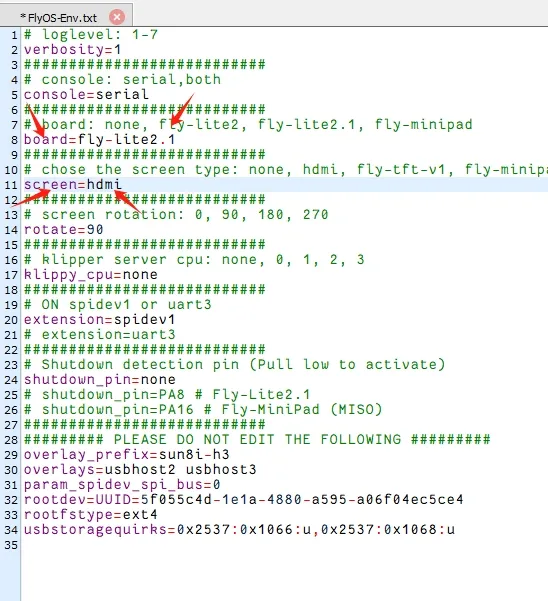
- Подключение экрана FLY-Lite HDMI
